
Если в команде несколько человек, то обычно создаются разные учетные записи. для каждого из них. Таким образом, никто не получает доступ к нашим файлам, и мы все можем без проблем пользоваться Windows 10. Хотя важно уметь знать, как легко переключать учетные записи.
Поэтому ниже мы собираемся объяснить шаги, которые необходимо выполнить, чтобы иметь возможность переключать учетные записи в Windows 10. Вы увидите, что это очень просто и не требует времени. Так что будет полезно, если у вас есть несколько учетных записей пользователей на одном компьютере.
Самый простой способ сделать это - использовать меню «Пуск» на компьютере.. Поскольку там мы находим прямой доступ, который позволяет нам получить доступ к указанной учетной записи пользователя. Поэтому он очень простой и интуитивно понятный для всех пользователей.
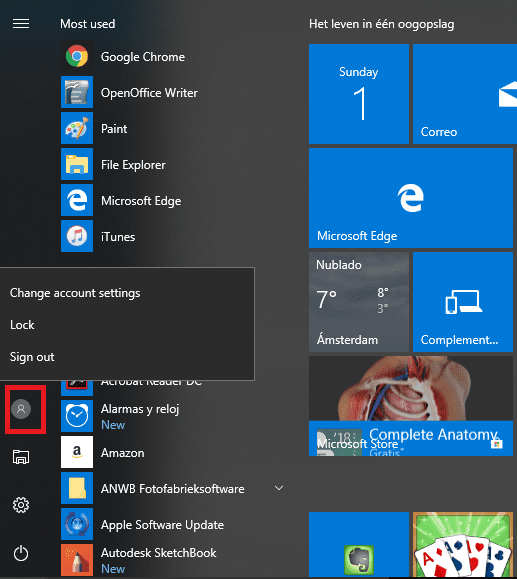
Таким образом, Мы открываем меню «Пуск» Windows 10 и нажимаем на фото нашего профиля.. Если у вас нет фотографии профиля, это значок, который отображается вверху в крайнем левом столбце в меню «Пуск». Вы можете увидеть это на картинке.
Когда мы нажимаем на указанное изображение, мы получаем несколько вариантов, если у вас есть несколько учетных записей пользователей. Возможны следующие варианты:
- Изменить настройки учетной записи: Откройте настройки Windows в разделе личной информации. Это дает вам возможность редактировать свой личный профиль.
- запирать: Он будет блокировать оборудование и запрашивать PIN-код или пароль для входа в систему.
- Выход: Мы закрываем текущий сеанс, и Windows 10 вернется к экрану приветствия. На этом экране мы можем получить доступ к компьютеру с другой учетной записью.
- Другие аккаунты: Нажав на эту опцию, мы получаем доступ к остальным доступным учетным записям пользователей.
Таким образом, мы можем выбрать один из двух последних вариантов. Таким образом, у нас будет возможность войти в компьютер с другой учетной записью. Поэтому, если вы собираетесь выйти и выйти из системы, важно, чтобы у вас все было сохранено. Потому что все открытые программы и приложения будут закрыты когда вы выбираете эту опцию.